Anwendung erstellen
Der Anwendungsgenerator bedient sich zum Erstellen einer Anwendung der Standardfunktionalitäten von Weblication®. Somit erhalten Sie auf Basis von einfach strukturierten Listen- und Objekt-Templates die Möglichkeit, die erstellten Templates individuell anzupassen.
Die Ausgabe der Anwendungsdaten erfolgt über eine Weblication® Liste. Die Pflege und Ausgabe eines Datensatzes erfolgt über Objekt-Templates.
Die zu erstellenden Dateien und Verzeichnisse werden in einem Status-Fenster aufgelistet.
WICHTIG:
Die Werte innerhalb der CSV-Datei müssen durch Semikolon getrennt und im Format UTF-8 oder ISO-8859-1 gespeichert sein.
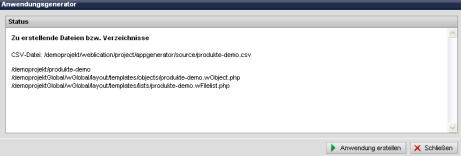
Bedienung
'Status':
Im Inhaltsfenster werden die zu erstellenden Dateien und Verzeichnisse aufgelistet.'Anwendung erstellen':
Durch Klick auf diesen Button wird die Anwendung mit den zuvor angegebenen Dateien und Verzeichnissen erstellt. Nach der Erstellung werden im Inhaltsfenster zusätzlich die Dateien auflistet, die auf Grundlage der CSV-Datei als Anwendungsdaten erstellt wurden.Über den darunterliegenden Link kann die erstellte Anwendung direkt geöffnet werden.
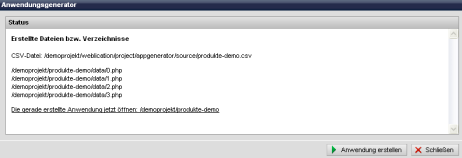
Sofern auf Grundlage einer CSV-Datei bereits eine Anwendung erstellt wurde, wird dies im Erstellungsvorgang entsprechend ausgegeben (rote Schrift). Sie können dann entscheiden, ob Sie die betreffenden Dateien überschreiben wollen oder den Vorgang abbrechen.
Die Anwendungsdaten werden bei einem erneuten Generieren immer überschrieben. Auf diese Weise können Sie die Daten über die CSV-Datei bei Änderungen immer wieder einspielen.
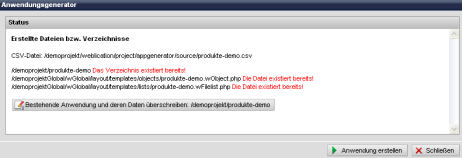
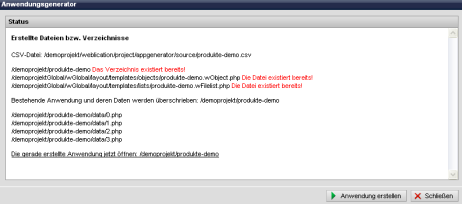
So erstellen Sie die CSV-Datei
Wenn Sie eine Anwendung auf Basis einer bestehenden CSV-Datei generieren, werden keine Formatierungen und keine spezielle Pflegemasken erstellt. Sie können jedoch pro Spalte auch definieren, wie die CSV-Felder in der XML-Anwendung behandelt werden sollen und so bei der späteren Anpassung Zeit sparen. Mögliche Einstellungen sind:
- type - Typ des Datenfeldes
- page-display - Anzeige auf der Detailseite
- page-positon - Anzeigeposition auf der Detailseite
- page-decorator - Formatierung auf der Detailseite
- editor - Zu verwendender Editor
- editor-values - Werte bei Auswahlfeldern
- editor-texts - Texte bei Auswahlfeldern
- editor-caption - Titel des Pflegefeldes
- list-display - Darstellung in der Übersichtsliste
- list-position - Position in der Übersichtsliste
- list-decorator - Formatierung in der Übersichtsliste
- is-filename - Wert als Dateiname heranziehen (is-filename:1)
Die Einstellungen werden in der Kopfzeile der CSV im jeweiligen Feld innerhalb geschweifter Klammern mit CSS-Syntax definiert.
Beispieldefinition der Spalte Category
"Category{type:char.category;page-decorator:h2.subline;list-display:none;editor:select;editor-values:redline|blueline|blackline;editor-texts:RedLine|BlueLine|BlackLine;list-display:none}";Im Beispiel wird die Spalte Category als Zeichenkette definiert. In der Seite wird die Kategorie mit einer Überschrift H2 und der Klasse subline dargestellt. In der Liste wird der Wert nicht ausgegeben. Zur Bearbeitung wird eine Auswahlliste mit den angegebenen Werten bzw. Texten angeboten.


